随着Docs.com服务的停用,微软希望简化该领域的产品和服务,为用户提供更紧凑的体验。Docs.com兼容文件将会自动备份到OneDrive和OneDrive for Business。
全球文档共享服务平台Docs.com是微软在2015年8月推出的,通过该平台,用户可轻松向全球网友分享Word、PowerPoint、Excel、PDF、Office Mix还有Sway文档。
用户可从自己的本地电脑或OneDrive上传文档,上传文档后可通过短链接进行分享。你的好友可通过链接在网页中直接查看文档。除了分享单个文件外,用户还可以创建文档集合,类似于为文档创建“相册集”,并且可以分享集合。
该文档共享平台前身是Facebook文档分享平台——由微软Fuse实验室构建,新平台则由新团队创建。
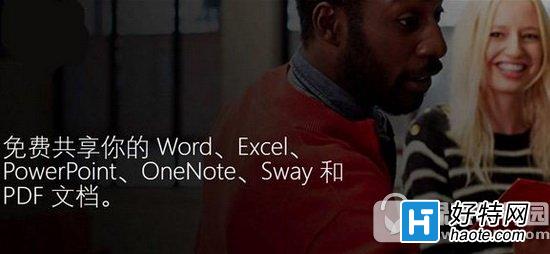
Docs.com服务文件内容移动方法:
对于 Microsoft 帐户(如 Outlook.com、Hotmail.com 和 Live.com 等)和 Facebook 帐户
执行下列操作:
登录到 Docs.com 配置文件,可在此处自动备份与 OneDrive 兼容的所有文件。
按照提示操作,可能包括注册新的 OneDrive 帐户(若尚无)。
完成此过程后,即可发现先前发布到 Docs.com 的兼容内容已备份到 OneDrive 文件夹。此后,Docs.com 上的原始内容仅可用于查看和下载。
若要了解更详细的备份说明,并了解内容迁移后发生的情况,请参阅备份个人 Docs.com 内容。
对于具备 OneDrive for Business 的 Office 365 用户
如果管理员为你的组织启用自动迁移服务(该选项于 2017 年 6 月 19 日停用),我们就可将兼容的所有内容自动备份到你的 OneDrive for Business 帐户中。如果希望学校或公司的管理员为你启动此过程,请与他们联系并随附本文链接。
还可选择登录 Docs.com,按照自动迁移提示自行操作。完成此过程后,即可发现先前发布到 Docs.com 的兼容内容已备份到 OneDrive for Business 文件夹。此后,Docs.com 上的原始内容仅可用于查看、下载和删除。
小编推荐阅读